Comment créer un menu déroulant dans Excel
Dans Excel, le menu déroulant est une fonction très pratique qui peut aider les utilisateurs à sélectionner rapidement des options prédéfinies et à améliorer l'efficacité et la précision de la saisie des données. Cet article présentera en détail comment créer un menu déroulant dans Excel et fournira des données et des étapes structurées.
Table des matières
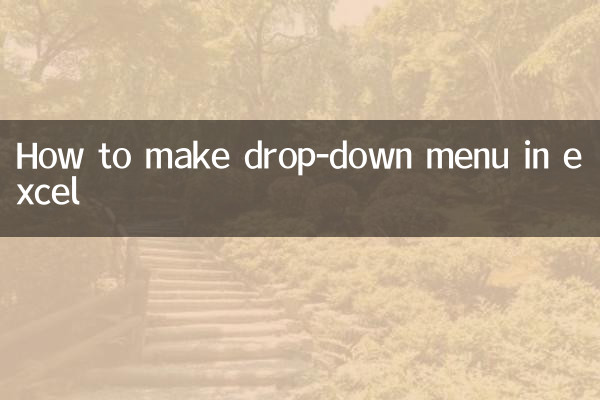
1. Qu'est-ce qu'un menu déroulant Excel ?
2. Étapes pour créer un menu déroulant
3. Questions fréquemment posées et solutions
4. Technique avancée : menu déroulant dynamique
5. Résumé
1. Qu'est-ce qu'un menu déroulant Excel ?
Les menus déroulants Excel (également appelés listes de validation de données) sont des fonctionnalités qui permettent aux utilisateurs de sélectionner des données parmi des options prédéfinies. Il est généralement utilisé dans des formulaires, des formulaires de saisie de données ou d'autres scénarios où une saisie standardisée est requise.
2. Étapes pour créer un menu déroulant
Voici les étapes détaillées pour créer un menu déroulant Excel :
| étape | fonctionner |
|---|---|
| 1 | Ouvrez Excel et sélectionnez la cellule ou la plage de cellules dans laquelle vous souhaitez ajouter un menu déroulant. |
| 2 | Cliquez sur l'onglet « Données » dans la barre de menu et sélectionnez « Validation des données ». |
| 3 | Dans la boîte de dialogue contextuelle « Validation des données », sélectionnez l'onglet « Paramètres ». |
| 4 | Sélectionnez « Séquence » dans le menu déroulant « Autoriser ». |
| 5 | Saisissez les options du menu déroulant dans la case « Source », séparées par des virgules (par exemple : Pomme, Banane, Orange), ou sélectionnez la plage de cellules contenant les options. |
| 6 | Cliquez sur "OK" pour terminer les réglages. |
3. Questions fréquemment posées et solutions
Vous pouvez rencontrer des problèmes lors de l'utilisation des menus déroulants Excel. Voici les problèmes courants et leurs solutions :
| question | Solution |
|---|---|
| Le menu déroulant n'apparaît pas | Vérifiez que les paramètres « Validation des données » sont corrects et assurez-vous que l'option « Autoriser » est « Séquence ». |
| Les options ne peuvent pas être mises à jour | Si la sélection provient d'une plage de cellules, assurez-vous que les données de la plage sont mises à jour. |
| Entrez des données invalides | Cochez « Ignorer les valeurs nulles » et « Fournir des flèches déroulantes » dans la boîte de dialogue « Validation des données ». |
4. Technique avancée : menu déroulant dynamique
Les menus déroulants dynamiques peuvent mettre à jour automatiquement les options en fonction des valeurs des autres cellules. Voici les étapes pour créer un menu déroulant dynamique :
| étape | fonctionner |
|---|---|
| 1 | Créez une plage nommée et utilisez la fonction OFFSET pour référencer dynamiquement la zone de données. |
| 2 | Utilisez cette plage nommée dans la source de validation des données. |
| 3 | Les sources de données qui garantissent la plage dynamique varient en fonction de l'entrée. |
5. Résumé
Le menu déroulant Excel est une fonction très pratique qui peut améliorer considérablement l'efficacité et la précision de la saisie des données. Avec l'introduction de cet article, vous devriez déjà savoir comment créer un menu déroulant de base et comment résoudre les problèmes courants. Si vous avez besoin de fonctions plus avancées, vous pouvez essayer des menus déroulants dynamiques pour améliorer encore l'efficacité du travail.
J'espère que cet article vous aidera ! Si vous avez des questions ou des suggestions, veuillez les laisser dans la zone de commentaires.
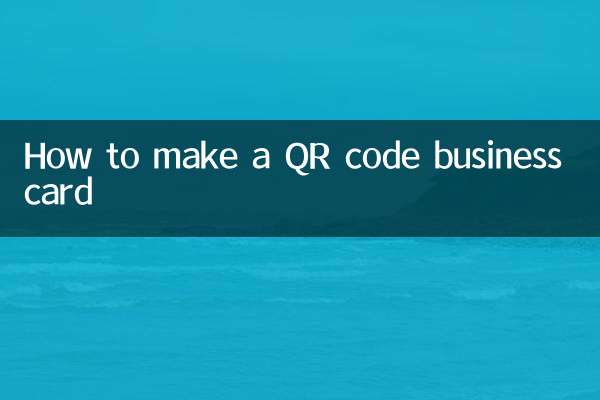
Vérifiez les détails

Vérifiez les détails